Canon POWERSHOT A590 IS: Параметры печати/передачи
Параметры печати/передачи: Canon POWERSHOT A590 IS
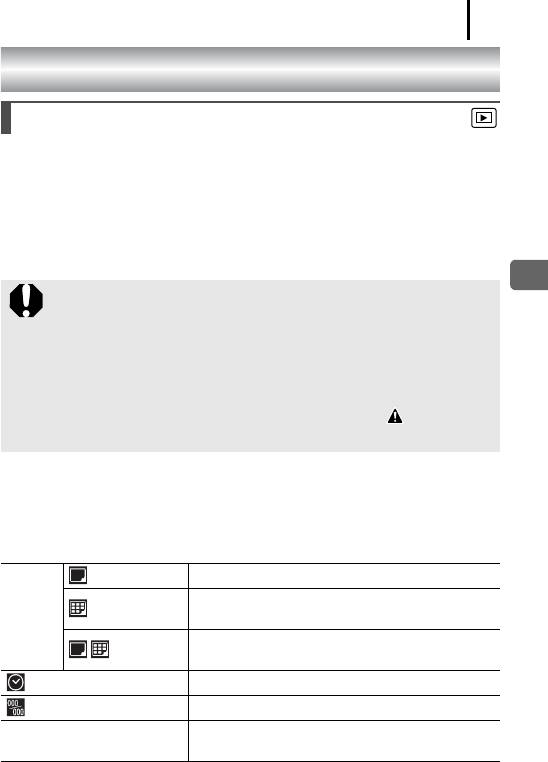
133
Параметры печати/передачи
Задание установок печати DPOF
С помощью камеры можно заранее выбрать на карте памяти изображения для
печати и указать количество печатаемых экземпляров. Установки, используемые
в камере, совместимы со стандартами формата заказа цифровой печати (DPOF).
Это исключительно удобно для печати изображений на принтере, поддерживающем
прямую печать, или для передачи изображений в фотоателье, поддерживающее
стандарт DPOF.
z Заданные настройки печати применяются также и к списку печати
Параметры печати/передачи
(стр. 21).
z Распечатки с некоторых принтеров или из некоторых фотоателье могут
не соответствовать указанным параметрам печати.
z Задание параметров печати для видеофильмов невозможно.
z Для карт памяти, на которых параметры печати заданы на другой DPOF-
совместимой камере, может отображаться символ . Установки,
задаваемые на Вашей камере, затирают такие параметры.
Установка стиля печати
После задания стиля печати выберите изображения для печати. Возможны
следующие настройки.
* Настройка по умолчанию
Стандарт* Печать по одному изображению на страницу.
Печать отобранных изображений уменьшенного
Тип
Индекс
размера вместе в индексном формате.
печати
Печать изображений в обоих форматах: стандартном
Оба
и индексном.
Дата (Вкл./Выкл.*) Впечатывание даты.
No. файла (Вкл./Выкл.*) Впечатывание номера файла.
Сброс всех параметров печати после распечатки
Стереть DPOF (Вкл.*/Выкл.)
изображений.
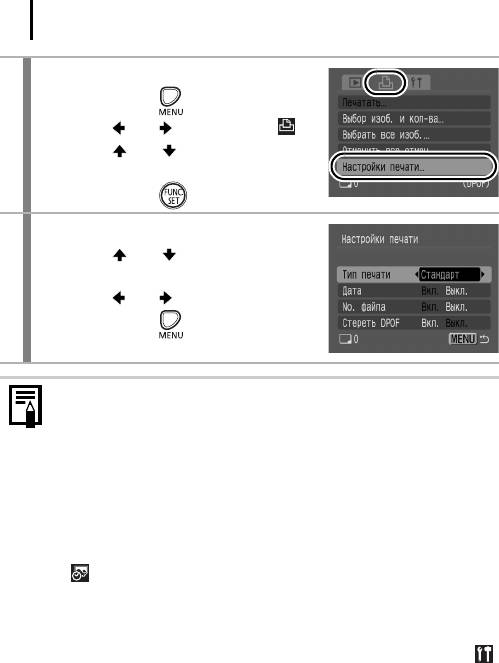
134
1
Выберите пункт [Настройки печати].
1. Нажмите кнопку .
2. Кнопкой или выберите меню .
3. Кнопкой или выберите пункт
[Настройки печати].
4. Нажмите кнопку .
2
Выполните настройки.
1. Кнопкой или выберите требуемый
вариант.
2. Кнопкой или задайте параметры.
3. Нажмите кнопку .
z Параметры «Дата» и «No. файла» следующим образом изменяются
в соответствии с типом печати.
-[Индекс]:
Одновременное задание для параметров [Дата] и [No. файла]
значения [Вкл.] невозможно.
- [Стандарт] или [Оба]:
Для параметров [Дата] и [No. файла] можно одновременно установить
значения [Вкл.], однако печатаемая информация зависит от принтера.
z Изображения, в которых проставлена дата с помощью функции
(Штамп даты) (стр. 22), всегда печатаются с датой, независимо
от значения параметра [Дата]. В результате некоторые принтеры могут
дважды напечатать дату на таких изображениях, если для параметра
[Дата] задано значение [Вкл.]
z Дата печатается в формате, выбранном в пункте [Дата/Время] меню
(стр. 52).
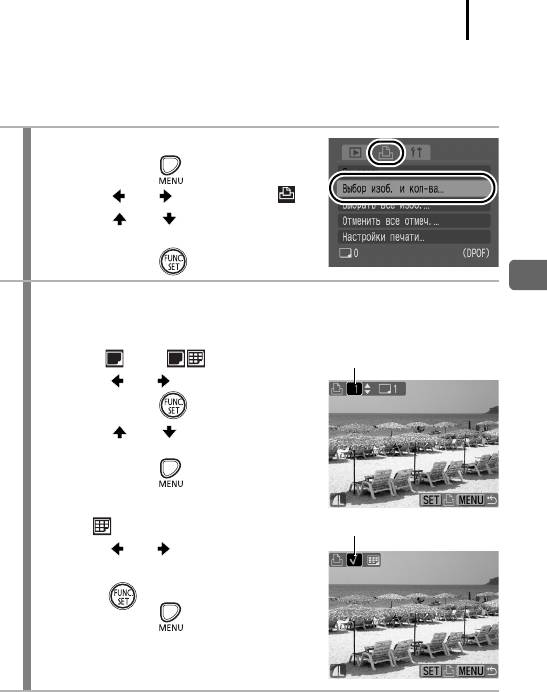
135
Одиночные изображения
Если для параметра [Тип печати] (стр. 133) установлено значение [Стандарт] или
[Оба], можно задать количество экземпляров.
1
Выберите пункт [Выбор изоб. и кол-ва].
1. Нажмите кнопку .
2. Кнопкой или выберите меню .
3. Кнопкой или выберите пункт
[Выбор изоб. и кол-ва].
4. Нажмите кнопку .
Параметры печати/передачи
2
Выберите изображения.
• Способ выбора зависит от заданного типа печати (стр. 133).
Стандарт ( )/Оба ( )
Число печатаемых экземпляров
1. Кнопкой или выберите изображения.
2. Нажмите кнопку .
3. Кнопкой или выберите количество
печатаемых экземпляров (макс. 99).
4. Нажмите кнопку .
Индекс ( )
Метка выбора для индексной печати
1. Кнопкой или выберите изображения.
2. Выбор и отмена выбора производятся
кнопкой
3. Нажмите кнопку .
• Изображения можно также выбирать
виндексном режиме.
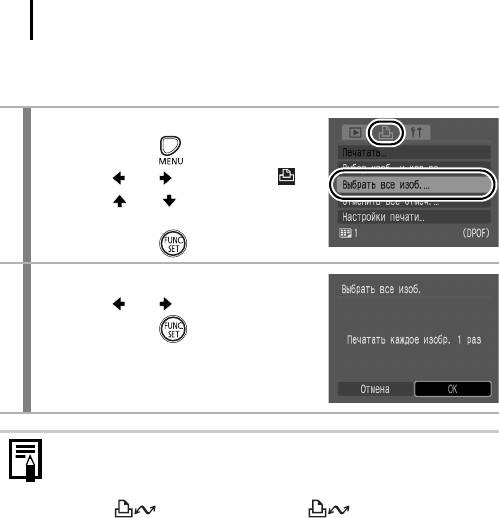
136
Все изображения на карте памяти
Задается печать по одному экземпляру каждого изображения.
1
Выберите пункт [Выбрать все изоб.].
1. Нажмите кнопку .
2. Кнопкой или выберите меню .
3. Кнопкой или выберите пункт
[Выбрать все изоб.].
4. Нажмите кнопку .
2
Выберите вариант [OK].
1. Кнопкой или выберите [OK].
2. Нажмите кнопку .
z Изображения печатаются в порядке номеров их файлов.
z Можно выбрать максимум 998 изображений.
z Если камера подсоединения к принтеру, включается синяя подсветка
кнопки . Теперь нажмите кнопку и убедитесь, что выбран
вариант [Печатать], – при нажатии кнопки FUNC./SET начнется печать.
z При выборе на шаге 1 варианта [Отменить все отмеч.] все настройки
печати для изображений отменяются.
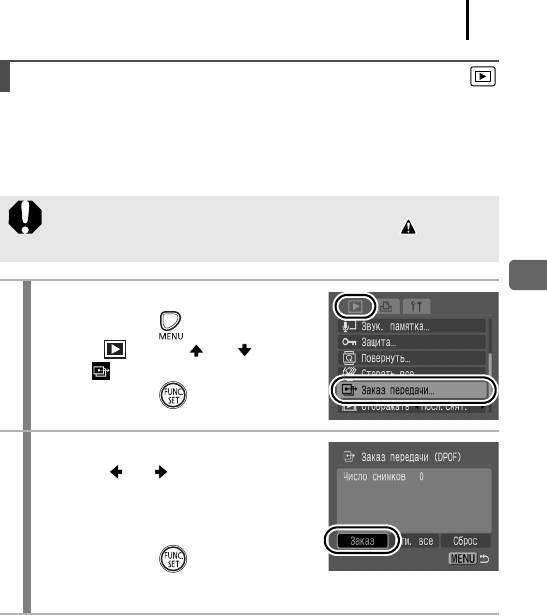
137
Задание параметров передачи DPOF
Камера позволяет задать параметры изображений перед их загрузкой в компьютер.
Инструкции по передаче изображений в компьютер см. во Вводном руководстве
по программному обеспечению. Используемые в камере параметры соответствуют
стандартам DPOF.
Для карт памяти, на которых параметры передачи заданы на другой
DPOF-совместимой камере, может отображаться символ . Установки,
задаваемые на Вашей камере, затирают такие параметры.
Параметры печати/передачи
1
Выберите пункт [Заказ передачи].
1. Нажмите кнопку .
2. В меню кнопкой или выберите
пункт .
3. Нажмите кнопку .
2
Выберите способ заказа.
1. Кнопкой или выберите способ заказа.
Заказ : выбор одиночных изображений.
Отм. все : выбор всех изображений на карте
памяти.
2. Нажмите кнопку .
• При выборе варианта [Сброс] все параметры заказа передачи отменяются.
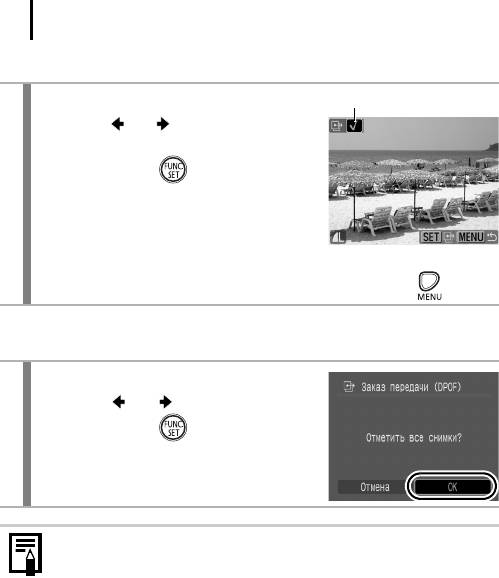
138
Одиночные изображения
3
Выберите изображение для передачи.
Значок выбора для передачи
1. Кнопкой или выберите изображение
для передачи.
2. Нажмите кнопку .
• При повторном нажатии кнопки FUNC./
SET выбор отменяется.
• Изображения можно также выбирать
виндексном режиме.
3. Для завершения установки несколько раз нажмите кнопку .
Отметить все
3
Выполните передачу изображений.
1. Кнопкой или выберите [OK].
2. Нажмите кнопку .
z Изображения передаются в порядке номеров их файлов.
z Можно выбрать максимум 998 изображений.
Оглавление
- Проверка комплектности
- Приступаем!
- Содержание
- Обязательно прочитайте эти параграфы
- Подготовка
- 3. Установите карту памяти до фиксации со щелчком.
- 1. Нажмите кнопку ON/OFF. 2. Выберите месяц, число, год и время,
- 1. Установите переключатель режима в положение
- Съемка фотографий 1. Нажмите кнопку питания ON/OFF.
- 5. Произведите съемку, полностью (до упора) нажав кнопку
- 1. Поверните диск установки режима в положение
- Просмотр фотографий
- Стирание
- Печать
- 1. Нажмите кнопку (только для фотографий). 2. Добавьте в список печати.
- Включение даты в данные изображения
- 3. Выберите пункт (Штамп даты).
- Съемка видеофильмов
- 4. Нажмите наполовину кнопку спуска
- Просмотр видеофильмов
- Загрузка изображений в компьютер
- 1. Установите программное обеспечение.
- 2. Подсоедините камеру к компьютеру.
- 4. Откройте программу CameraWindow.
- 1. Убедитесь, что на ЖК-мониторе камеры отображается меню
- 1. Кнопкой или выберите значок , или и нажмите
- 2. Кнопкой или выберите изображения для загрузки, затем
- Состав системы
- Элементы камеры и их назначение
- Основные операции
- Широко используемые функции съемки
- Съемка с использованием диска установки режима
- Расширенные функции съемки
- Воспроизведение/стирание
- Параметры печати/передачи
- Настройка камеры
- Подключение к телевизору
- Устранение неполадок
- Список сообщений
- Приложение
- Алфавитный указатель
- Функции, доступные в различных режимах съемки






